iPhoneには、電話の着信やアプリ通知を知らせない設定にするおやすみモードがございます。
就寝時に便利な機能ではありますが、
うっかりオンにしたままでいると、こんなトラブルになりかねません。

昨日送ったメール、見てくれたかな?

え! あ、本当だ。
ゴメンね、通知に気が付かなかったみたい。

そんなこともあるよね。
ただ、ちょっと急ぐから、今からメールをチェックしてくれるかな?
この記事では、おやすみモードの設定・解除方法をマスターできますので、
上記のようなトラブルを避けられるようになります。
更に、その活用法も記載しています!
最後までお読みいただくことで毎日が便利で快適なものになるでしょう!
iPhoneのおやすみモードを解除しよう

よく知らない機能でも、解除方法がわかっていれば安心です。
解除の手順
主に二つの方法がありますので、見ていきましょう。
手動で解除する
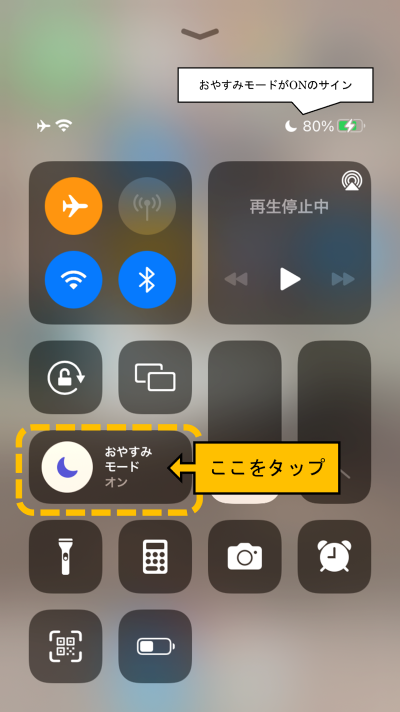
- ホーム画面を下から上にスワイプし、
コントロールセンターを表示させます。 - 図の位置をタップします。
右上の三日月マークが消え、
タップした部分がグレーアウトすれば
解除ができています。
- 設定する場合も同じことをします。
画像と同じ状態になればOKです。
スケジュールを解除する
- 設定アプリから、【集中モード】(手順①)へ。
- 【おやすみモード】(手順②)へと進めます。
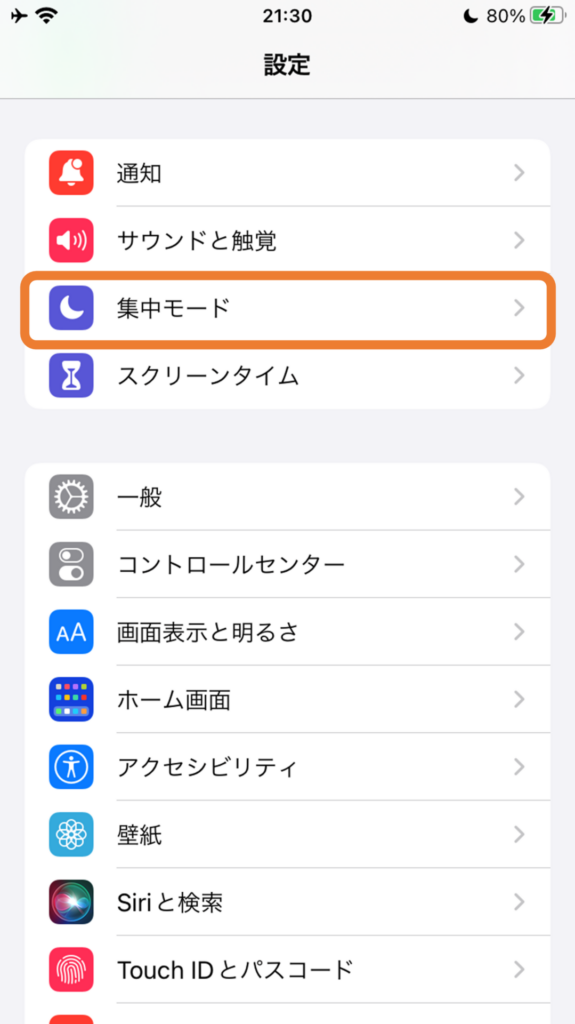
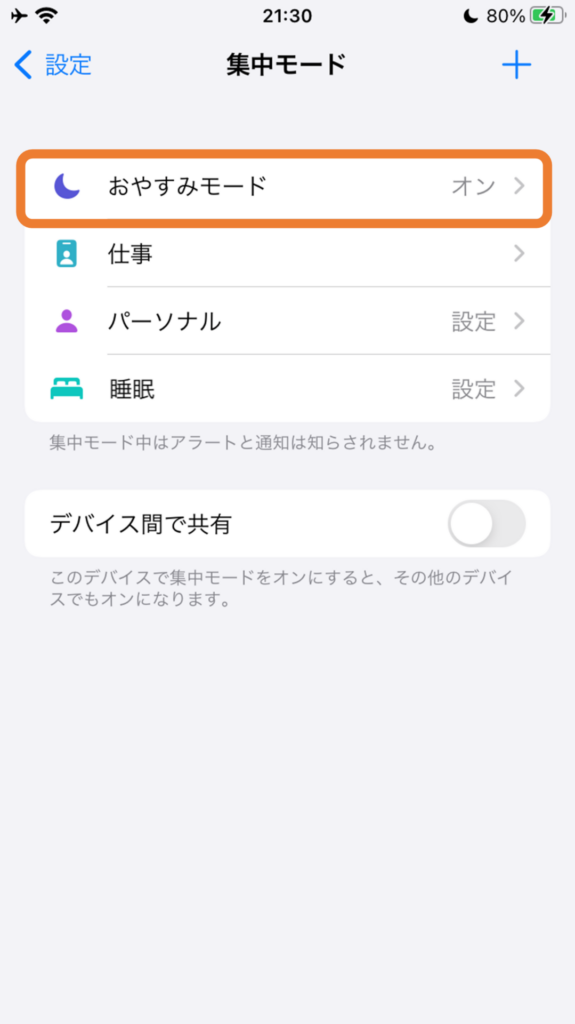
- 画面をスクロールして「自動的にオンにする」が有効になっているものがあれば、
そこをタッピングして次の画面へ。(手順③) - スケジュールのボタンをオフに変更します。(手順④)
(緑が有効な状態、白が無効な状態を指します。)
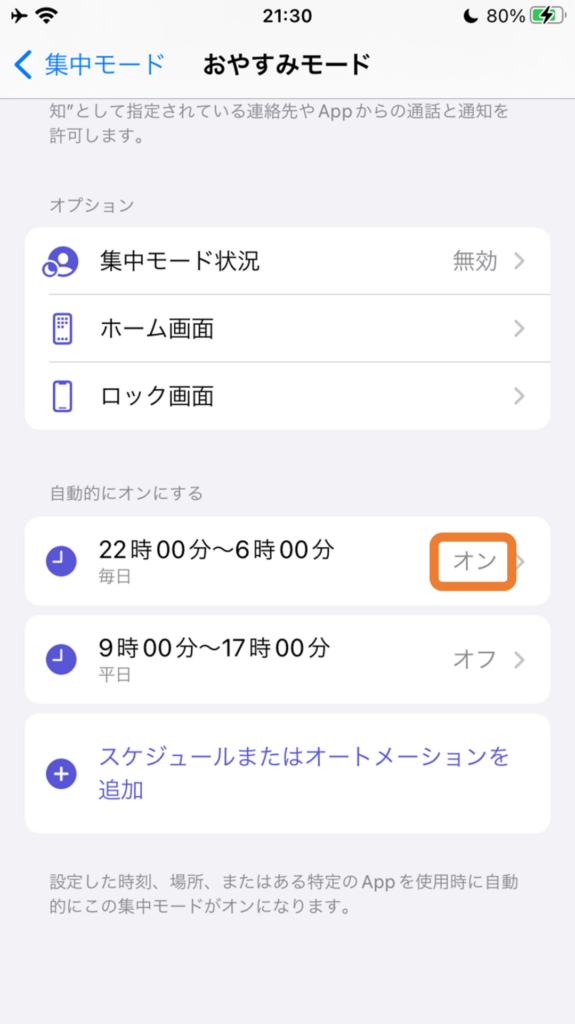
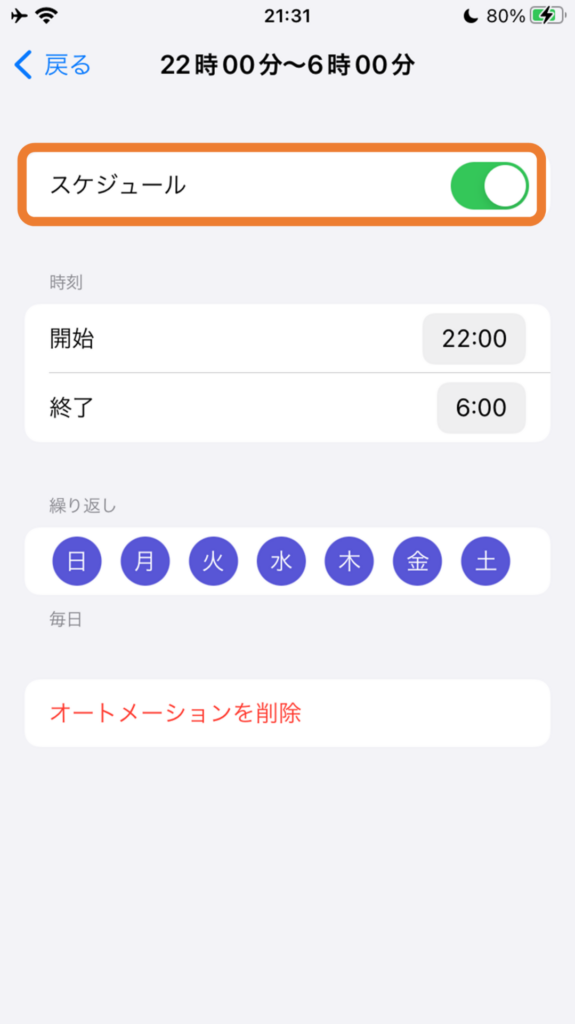
【設定をオンにする場合】
- 時間帯設定する場合も手順①から手順④まで進めます。
- 【時刻】の開始時間と終了時間を任意の数値に変更。
- 【繰り返し】の箇所で、どの曜日にそれを実行するか決定します。
- 画面上部のスケジュールを有効にします。
勝手にオンになる場合は故障かも!?
誤タップや時間設定、オートメーションが設定されている以外に、
独りでにオンになることはないでしょう。
もし、勝手にオンになるのであれば故障かバグを疑ってください。
Appleのサポートセンターに連絡しましょう。
見逃した通知を確認する方法
気づけなかった着信や通知があると思うと不安ですよね。
ちゃんと対処方法がありますので、ご安心ください。
チェック方法と通知の設定
≪通知センター≫
上から下へホーム画面をスワイプすることで表示することが可能です。
まだチェックしていない通知を読めます。
≪通知バッジ≫
アプリからの通知があれば、アイコンの右上につく赤いマークです。
バッジが点いているようであれば、アプリをチェックしましょう。
上記の手段で着信等があったことを確かめる為に、
下記の手順で通知を有効にしておきましょう。
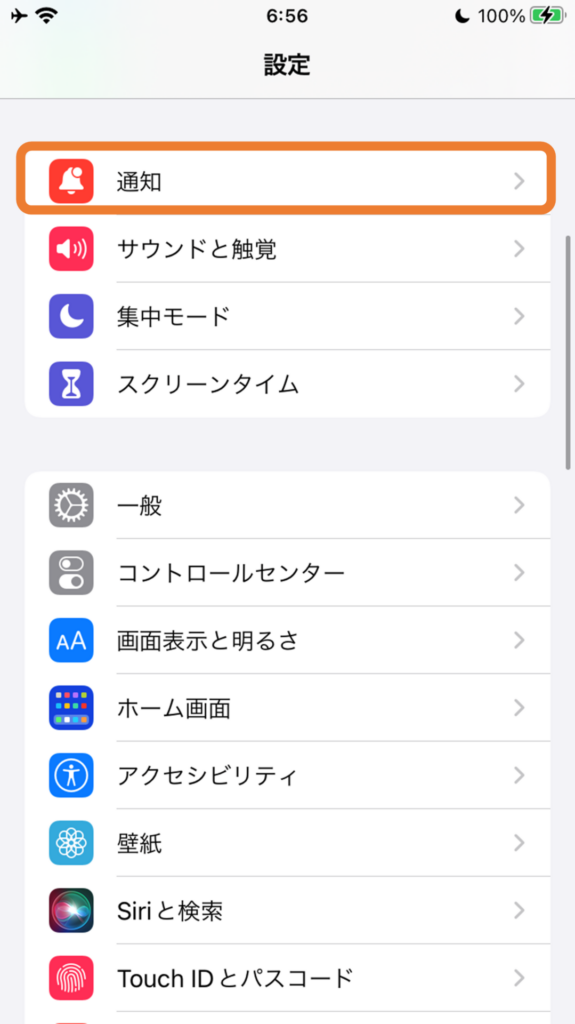
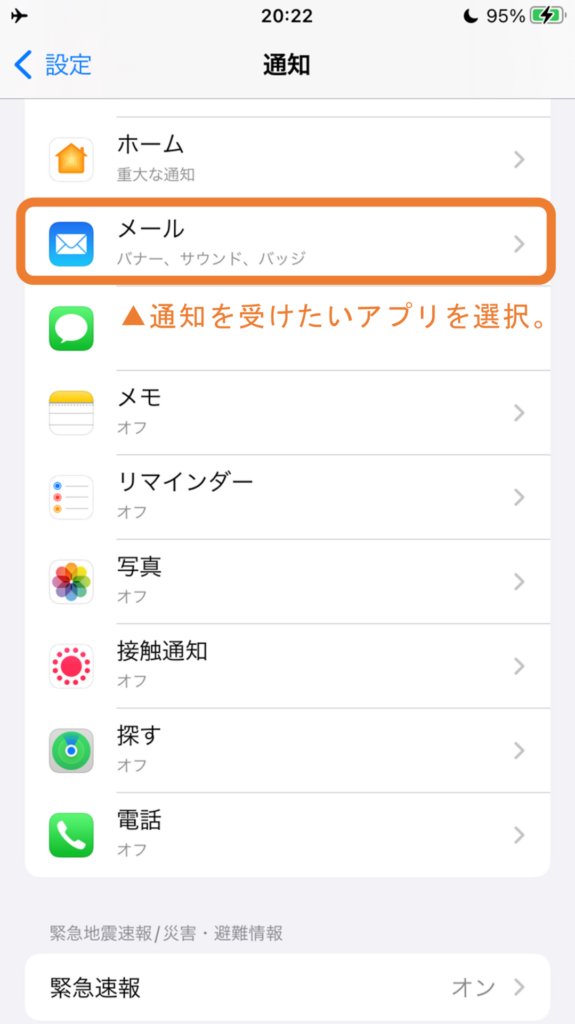
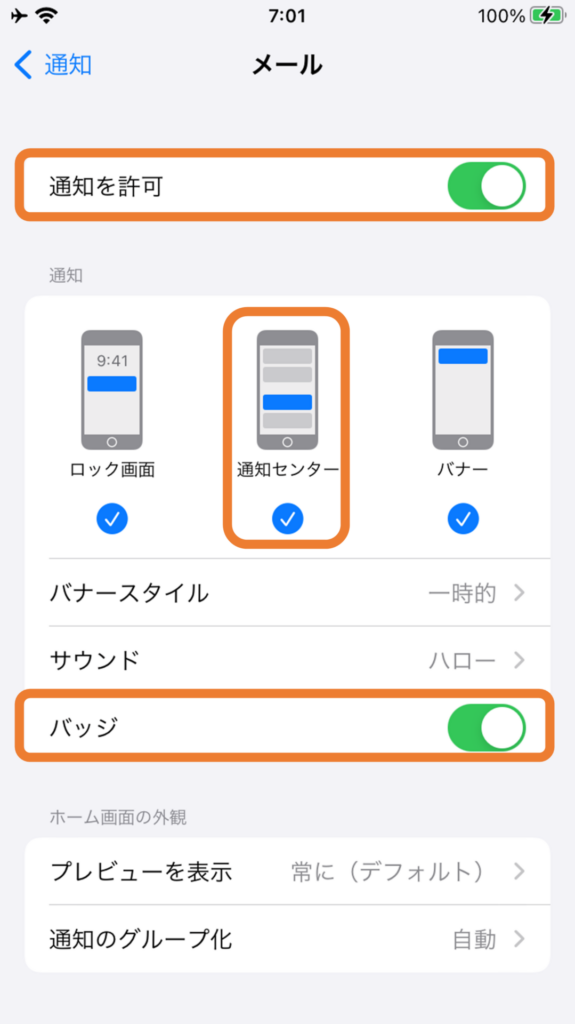
▽ おすすめ記事|LINEの通知音だけ調節したい!という場合は、こちらを参考にして下さいね!
おやすみモードとマナーモード、機内モードの違い
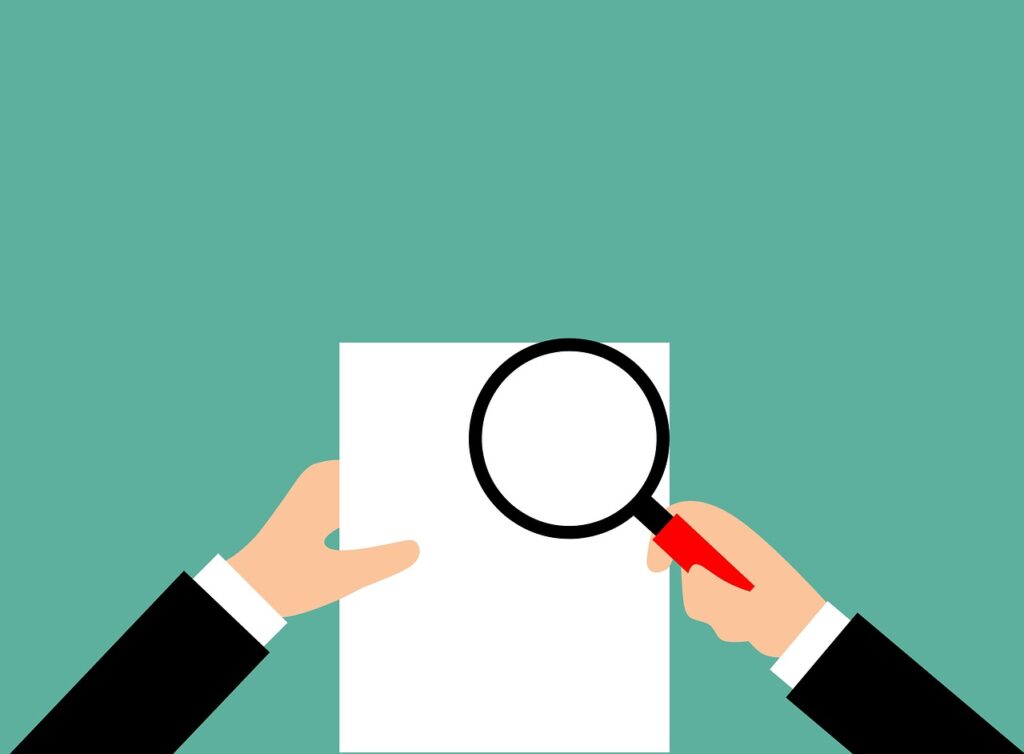
機能としては知っているけど、どこがどう違うのか聞かれると少し困るのが、この3つ。
今更聞きづらいけど、知らなくても生きていけるから問題ない。
そう思って知らないままになりがちだと思います。これを機に、違いについて知っておきましょう。
| 名称 | 通信 | 概要 |
| おやすみモード | 有 | 着信や通知が届いても音や振動が出ず、画面は暗いまま。 自分で設定するアラームや、緊急地震速報、避難警報は対象外。 |
| マナーモード | 有 | 着信音・受信音・操作音などは鳴らないが、バイブレーションが作動。 着信や通知が届くと画面が光る。 自分で設定するアラームや、緊急地震速報、避難警報は対象外。 |
| 機内モード | 無 | すべての通信機能を遮断しているので、受信ができない。 通知も着信履歴も残らない。緊急地震速報、避難警報も届かない。 |
入眠する際には副交感神経を優位にさせる必要があるため、音や光のような刺激はご法度です。
読書や勉強、仕事のように集中したい時も、気が散る要因となるものは歓迎できません。
また、通信を一切遮断する機内モードは緊急時に具合が悪いでしょう。
そのため、就寝時や何かに集中したい時には、”おやすみモード(集中モード)”が適しています。
カスタマイズが可能に!
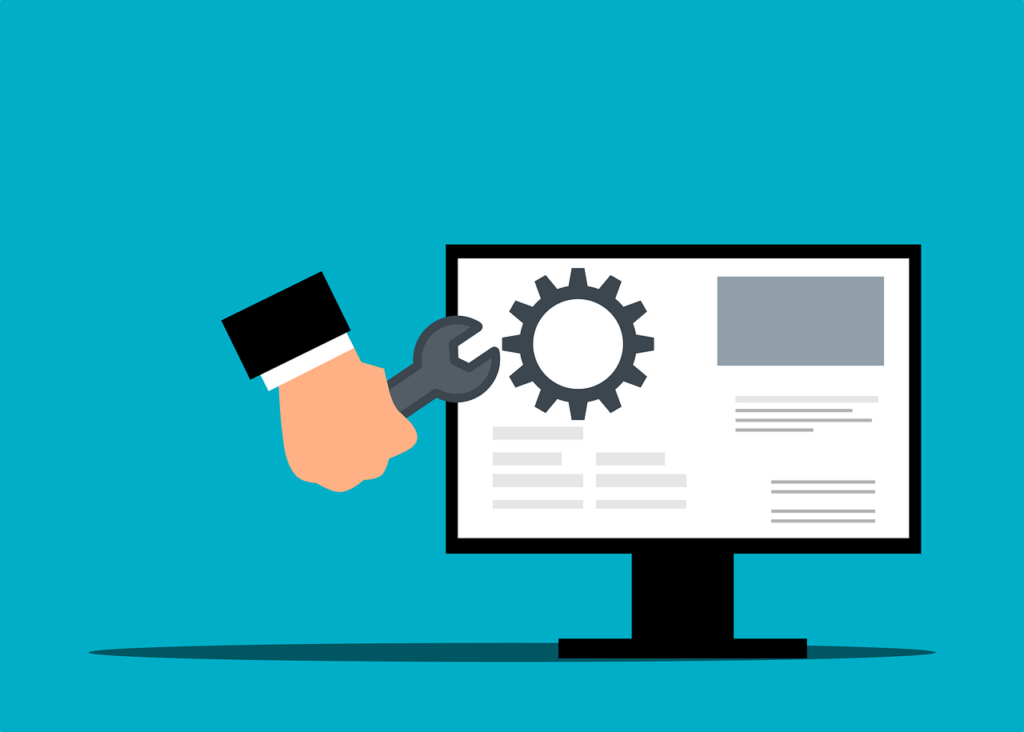
iOS15以降、上記機能は進化を遂げ、
特定の連絡先やアプリからの通知を許可、曜日の指定といったカスタマイズが可能です。
ゲームアプリとの組み合わせ
他のユーザーとの協力プレイ中やリズムゲームのプレイ時に、
着信や通知で接続が切れたり、クエストに失敗した経験はございませんか。
筆者はあります。前者の時はすごく申し訳ない気持ちになりました。
後者の時は、被害は自分だけだとは言え、フルコンボを逃して悲しくなりました。

失敗したり人に迷惑をかけたりするのって辛い…
けれども、ゲームはしたいよ…

そんな時こそカスタマイズで対策しましょう!
アプリの使用中のみ、おやすみモードに。
時間設定を解除した時と同じく、手順①・手順②と進めていきます。
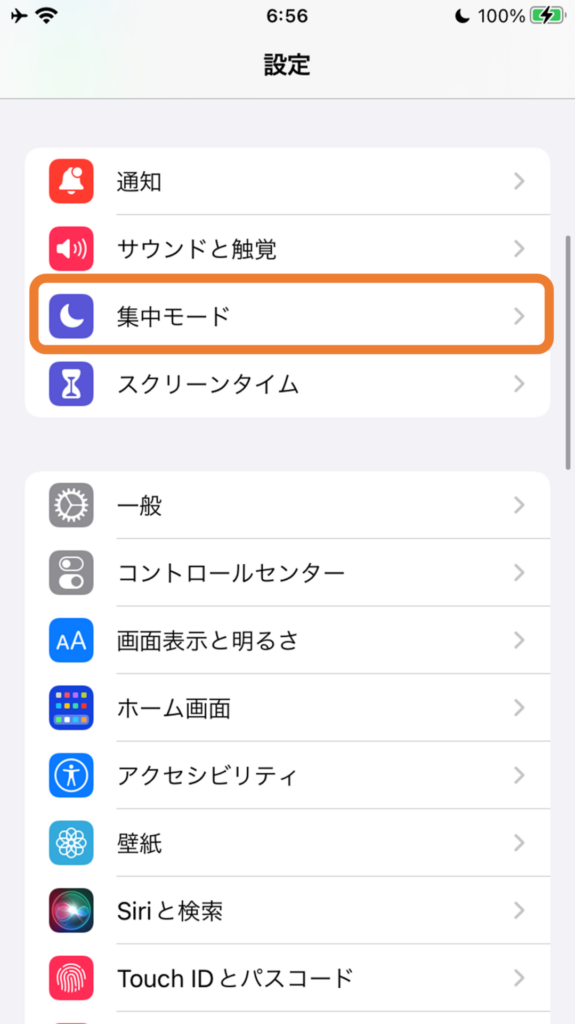
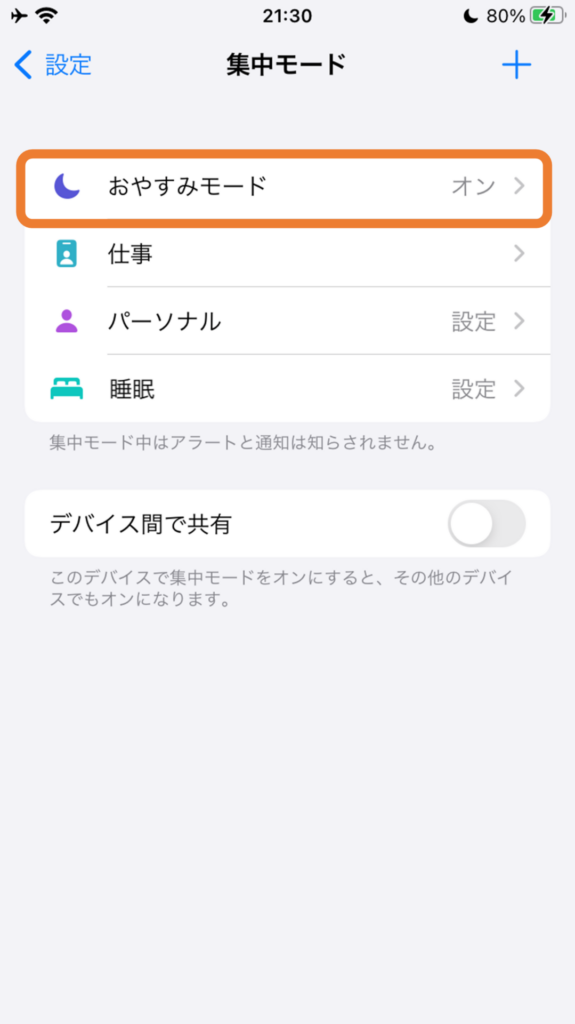
手順③の枠線部分の【スケジュールまたはオートメーションを追加】をタップ。
手順④で着信や通知で中断されると困るゲームを選択します。
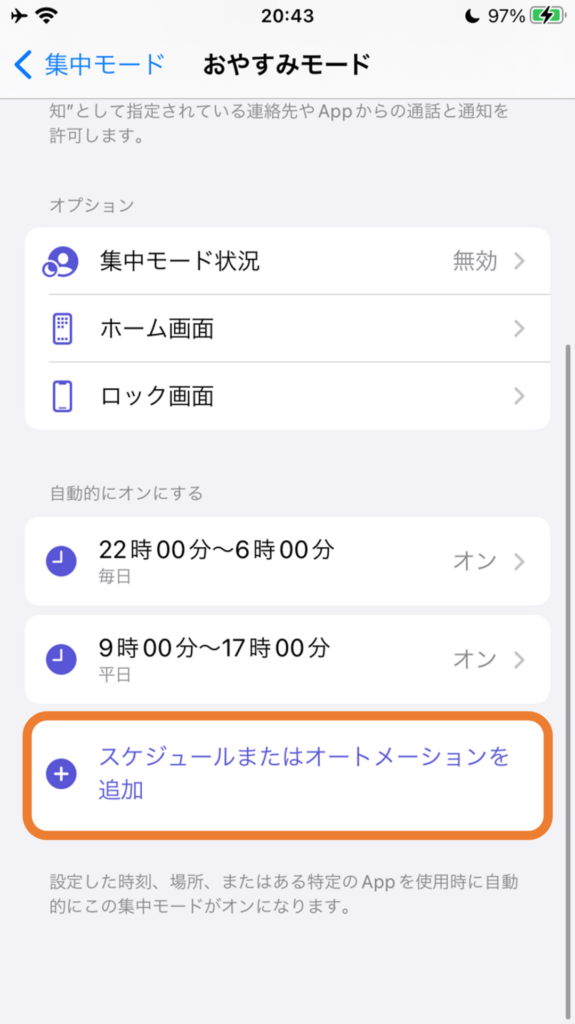
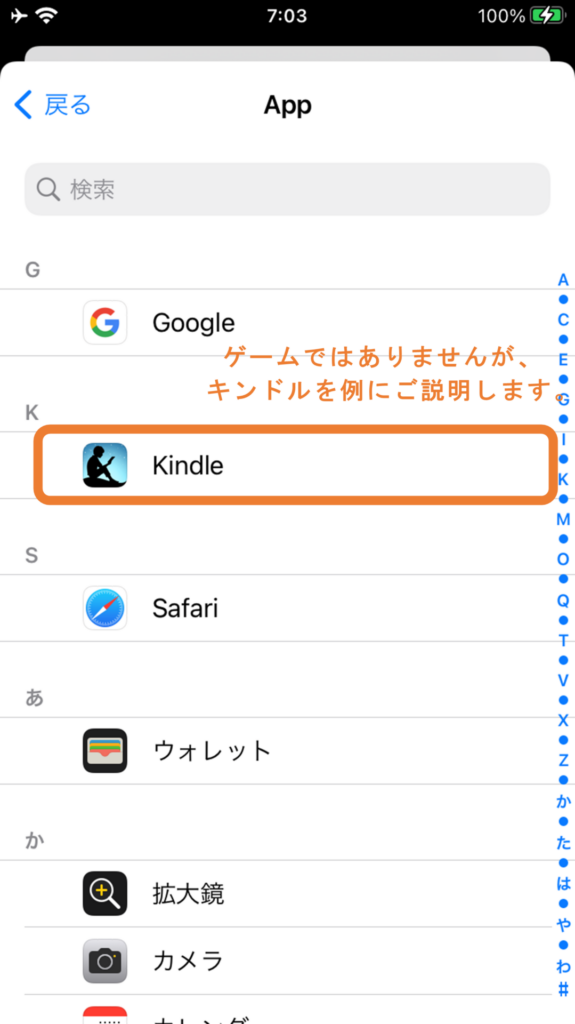
このような設定にすると、そのアプリの使用中のみおやすみモードになります。
これにより、快適なゲームプレイが可能です!
充電時におやすみモードにする
ショートカットアプリの”オートメーション”を使うと、
時間以外の条件で設定を変更できるのをご存知ですか。
使用例
例えば、充電器に接続している間だけ、おやすみモードにできます。
就寝時にiPhoneを充電する習慣がある人にオススメです。
操作手順
具体的な手順は以下の通りです。2つの仕組みを作成します。
機能をONにする
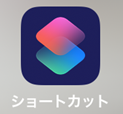
ショートカットのアプリを使用します。
- アプリの初期画面の下部メニューから、「オートメーション」を選択。(手順①)
- 右上部の「+」、「個人用オートメーションを作成」へ進む。(手順②・③)
- 「充電器」をタップ、条件が「接続されている」になっていれば、「次へ」。(手順④・⑤)
- 「アクションを追加」から、検索で「おやすみ」と入力して
「集中モードを設定」を選ぶ。(手順⑥・⑦) - オフの部分をタッピングして、「オフ時までオンにする」に変更し、「次へ」。(手順⑧)
- 下部の実行の前に尋ねるをオフにして、完了。(手順⑨)
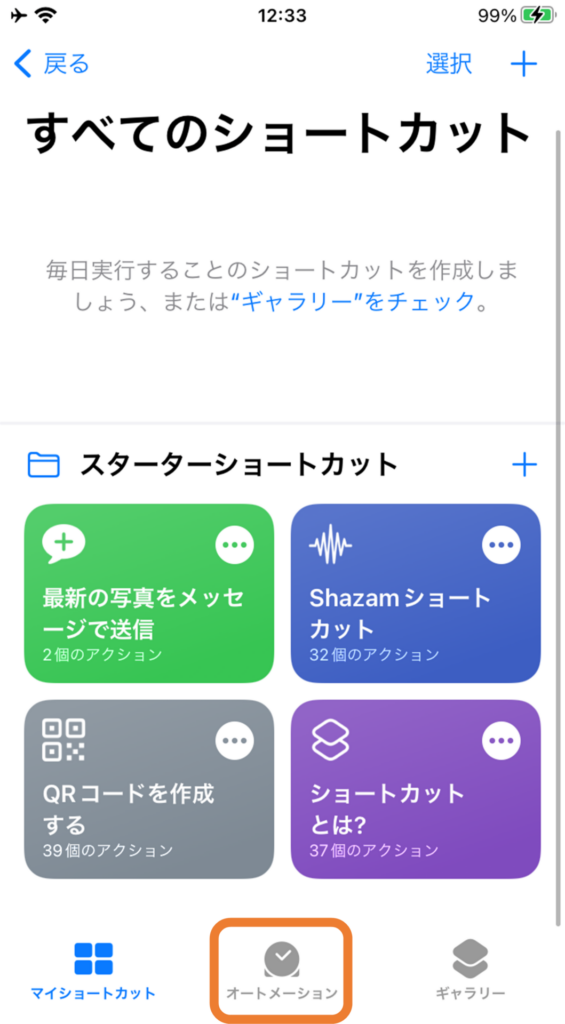
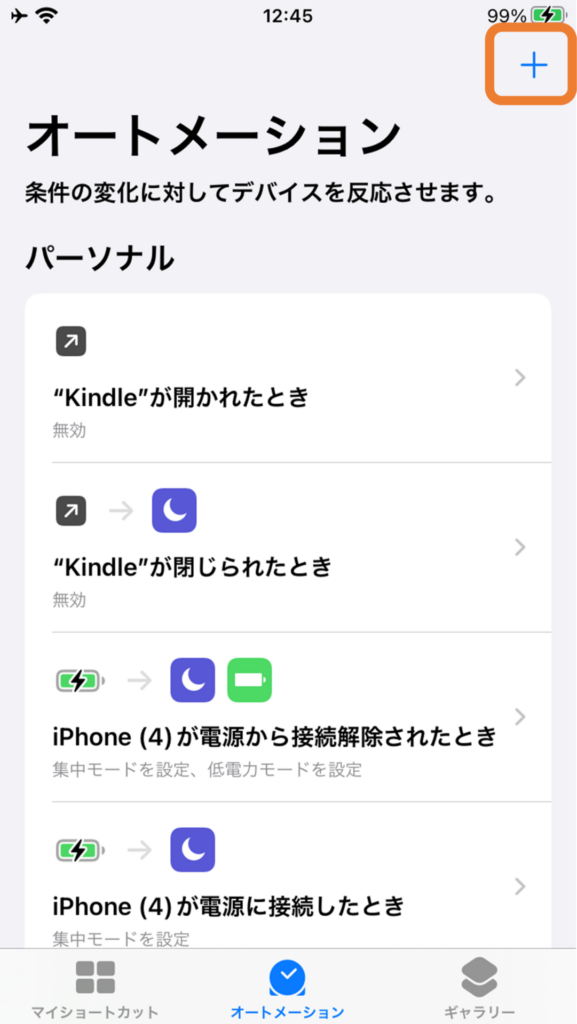
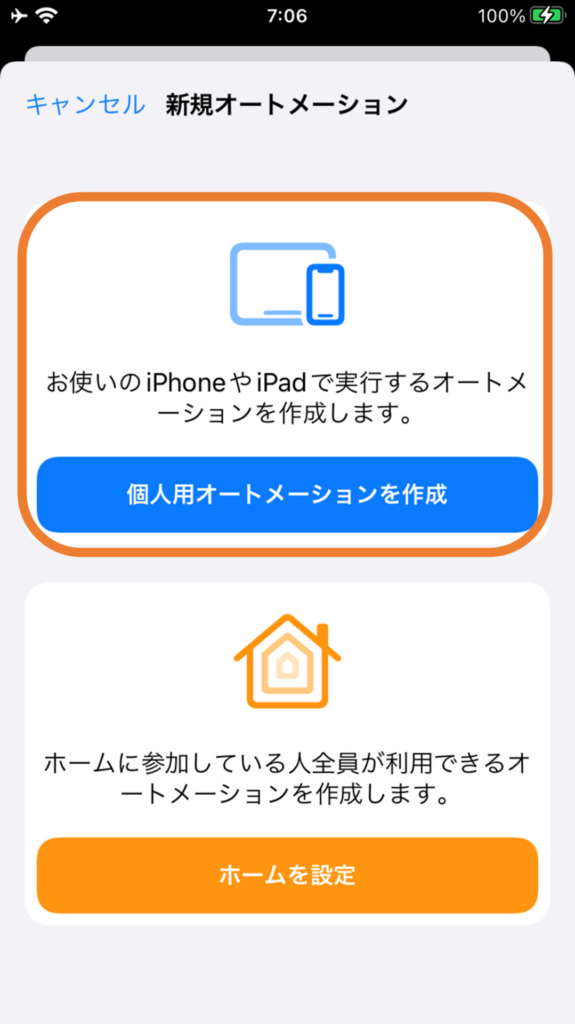
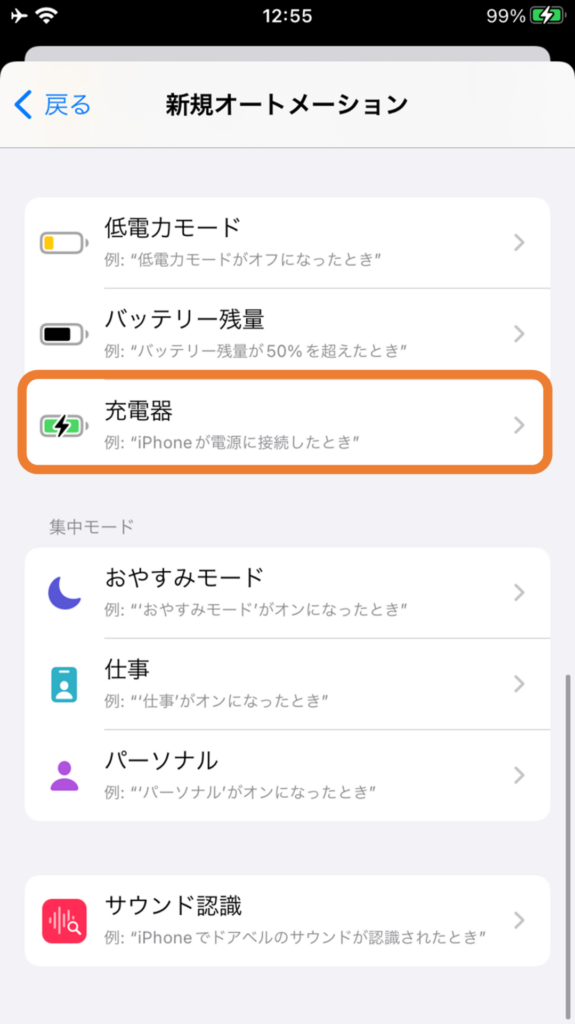
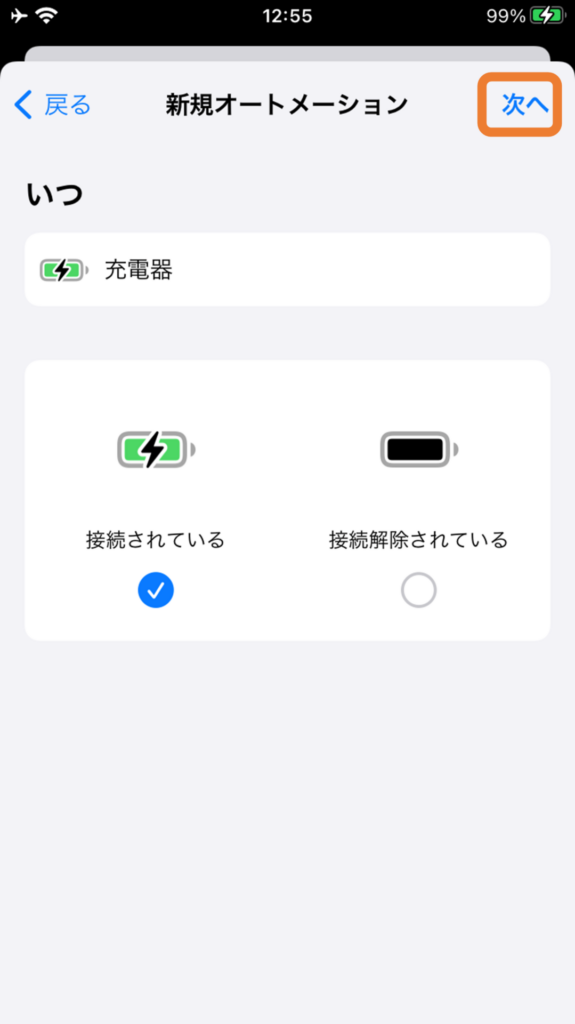
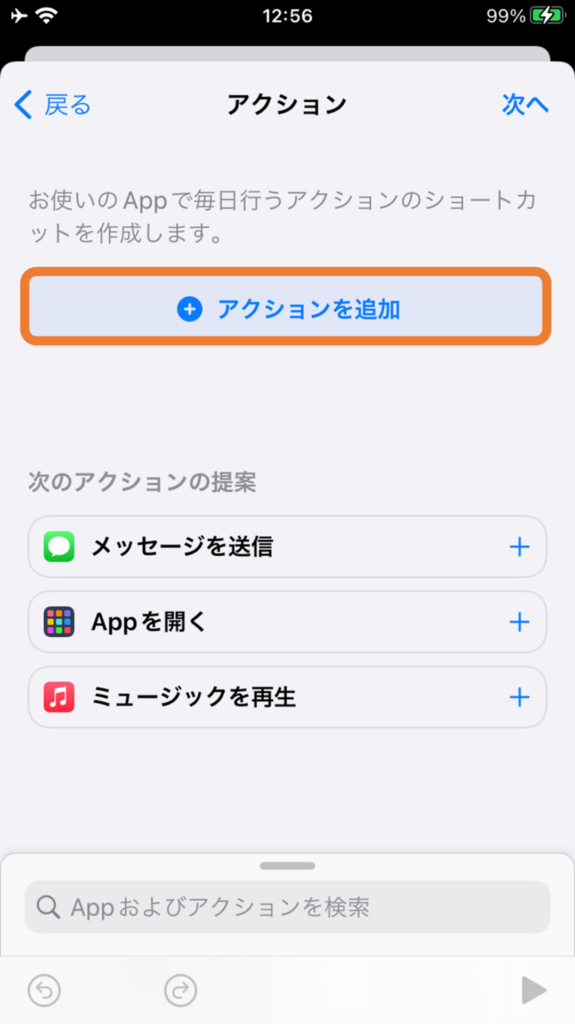
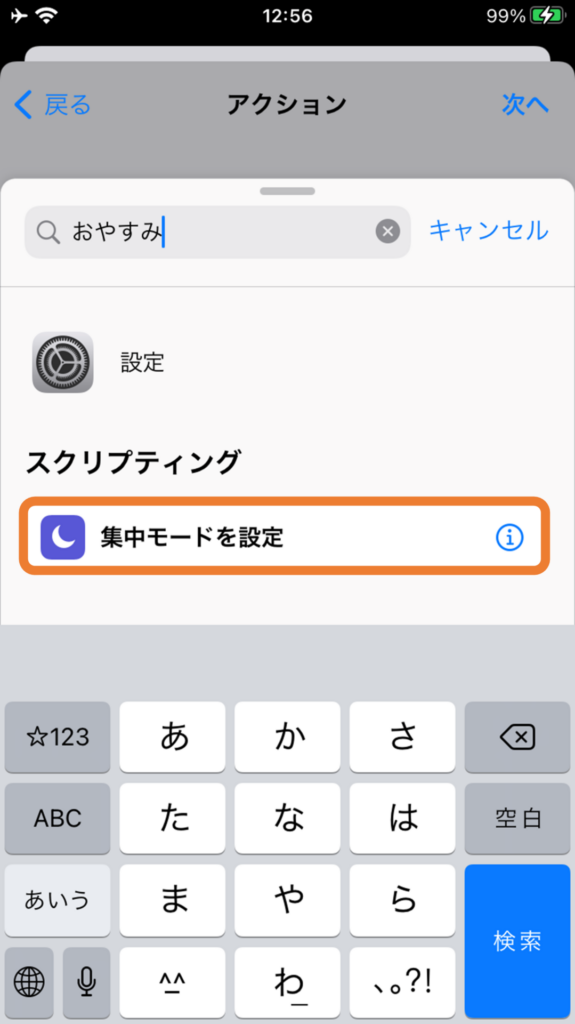
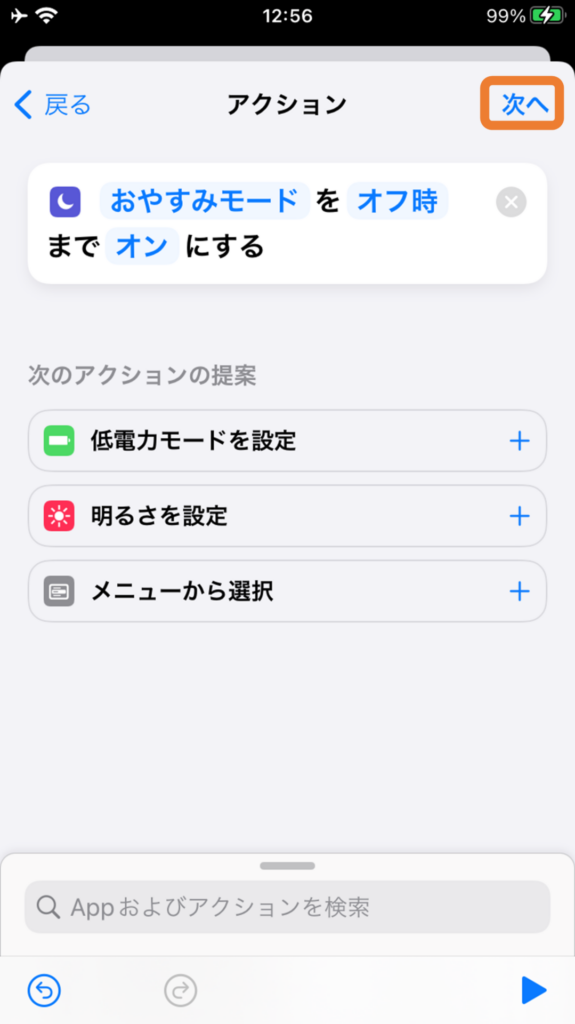
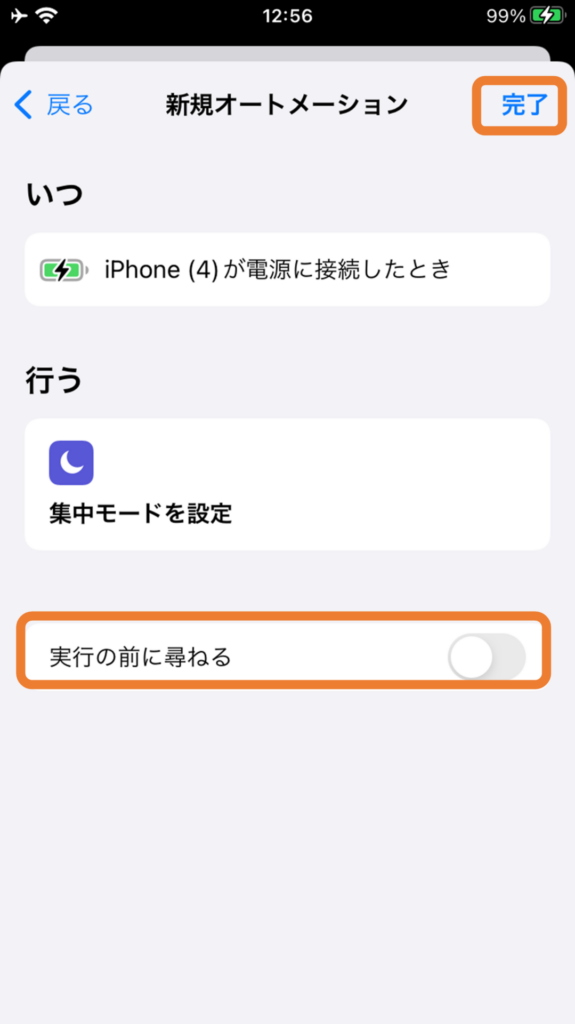
対になるオートメーションをつくります。
機能をOFFにする
- 前述の1-2を繰り返す。
- 「充電器」をタップ、「接続解除されている」にチェックして「次へ」。(手順❶)
- 前述の4を繰り返します。
- 「おやすみモードをオフにする」となっていれば、「次へ」。(手順❷)
- 下部「実行の前に尋ねる」をオフにして、完了。(手順❸)
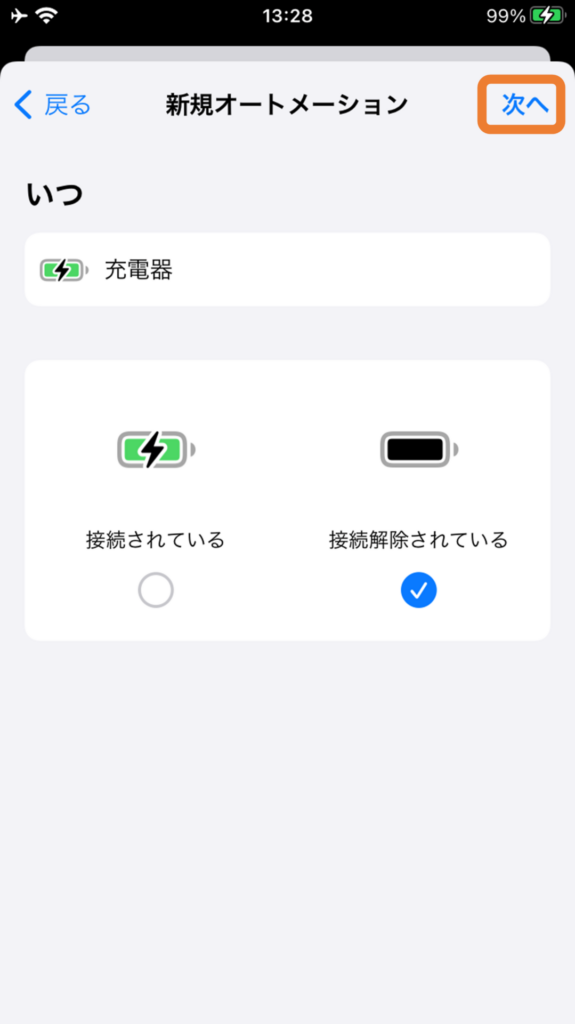
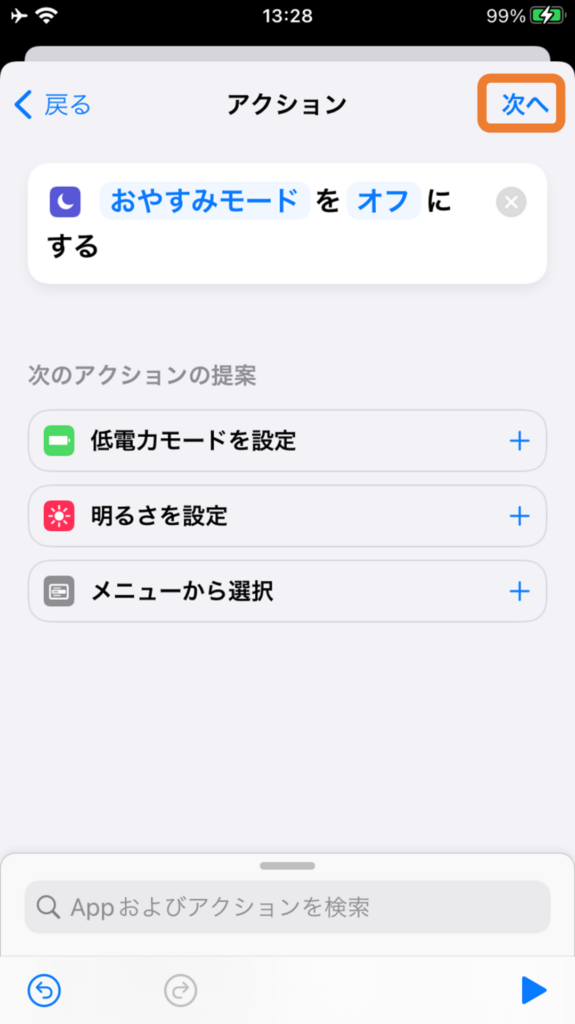
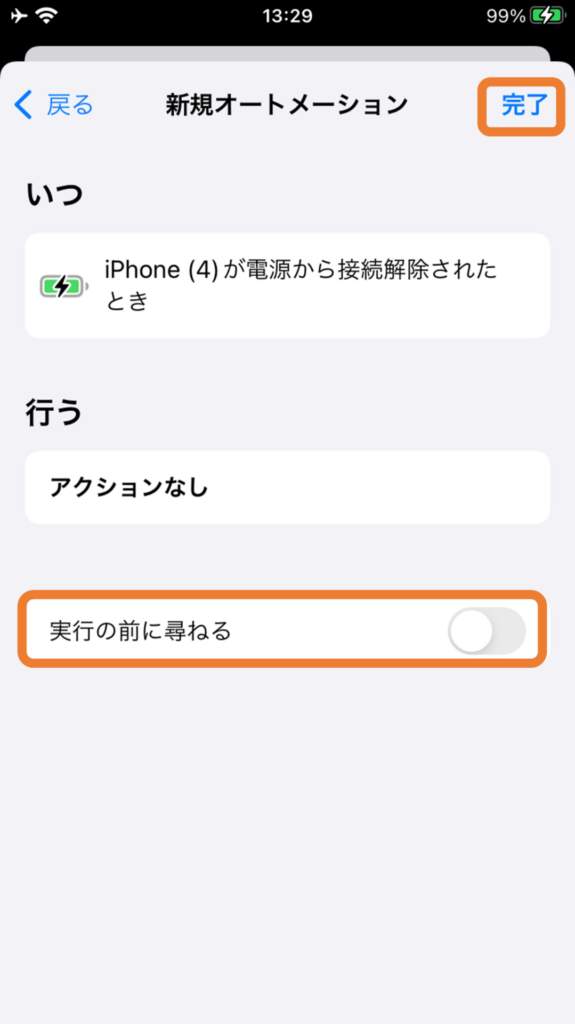
集中モードの活用
iOS15から、おやすみモードが集中モードの一部となり、
「仕事」「パーソナル」が増えました。
カスタムして「フィットネス」や「ゲーム」をつくることもできます。

それ以外にも機能があるの?!何の為?!
就寝時と運転時で考えても、時間帯や場所といった条件が違ってきますからね。
そういったニーズに答えた機能ではないかと思います。
使用例
例えば、仕事モードの設定を考えてみます。
位置情報をONにしていることが前提ですが、
私有スマホを、会社住所に到着した時に集中モードに入るよう設定します。
こうすると、職場にいる時にスマートフォンに気を割かれなくなります。
メリット
状況に応じて、いくつかのパターンを使い分けられるのは便利です。
しかもそれが設定に応じて、自動で行われるのであれば手間もありません。
まとめ
この記事でご紹介したことは以下の通りです。
おやすみモードの設定・解除は簡単!活用して生活を便利にしよう!
- 【手動】or【スケジュール】で簡単にON/OFFができます。
- 勝手にオンになることは、ほぼありません。
- 見れなかった着信や通知も、通知センターですぐチェックができます。
- カスタマイズで自由自在。
おやすみモード(集中モード)は便利な機能です。
シチュエーションに応じて機能を活用し、より快適な毎日を過ごしましょう!


沖縄県宜野湾市の修理店舗です。駐車場も完備。お車での来店も可能。画面割れや水没などスマートフォントラブルでお困りではありませんか?最短即日修理とスピーディな対応が可能です。タブレットやSwitchなど機械の修理も対応。お気軽にご相談下さいませ。








